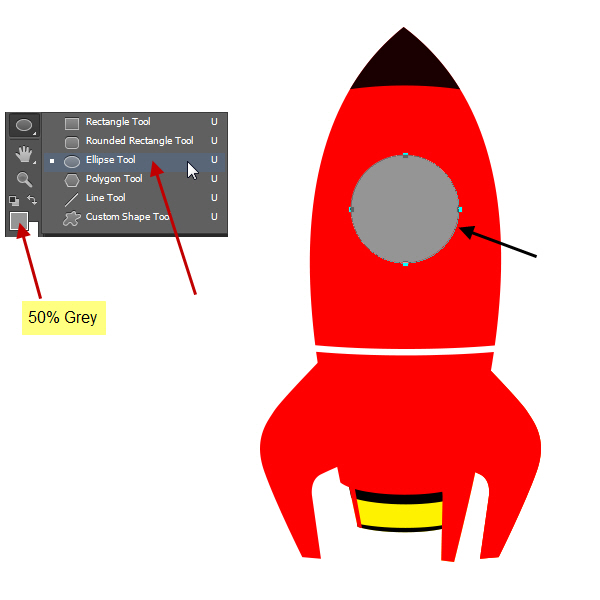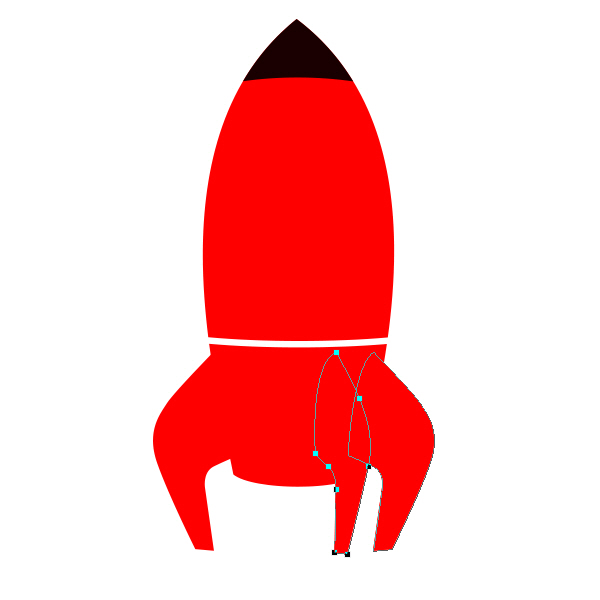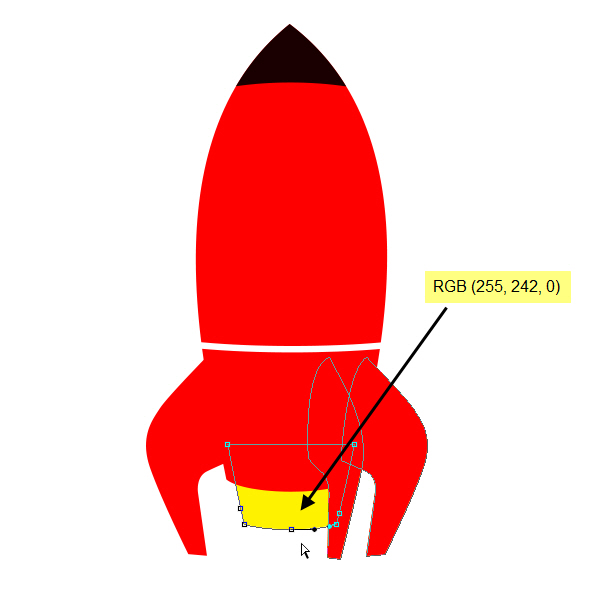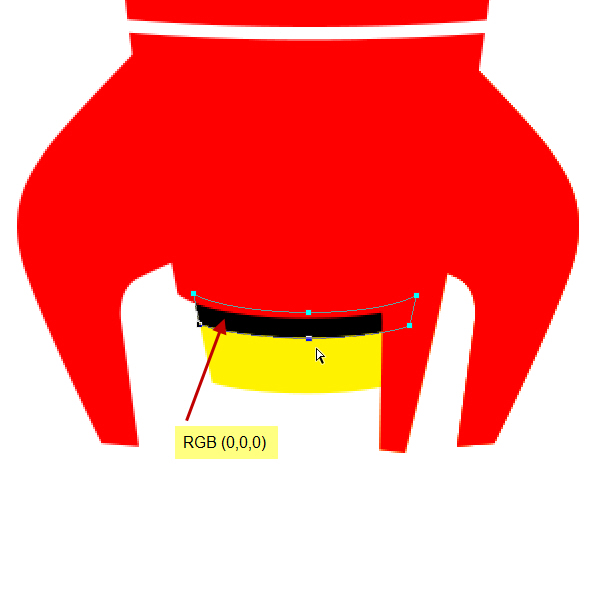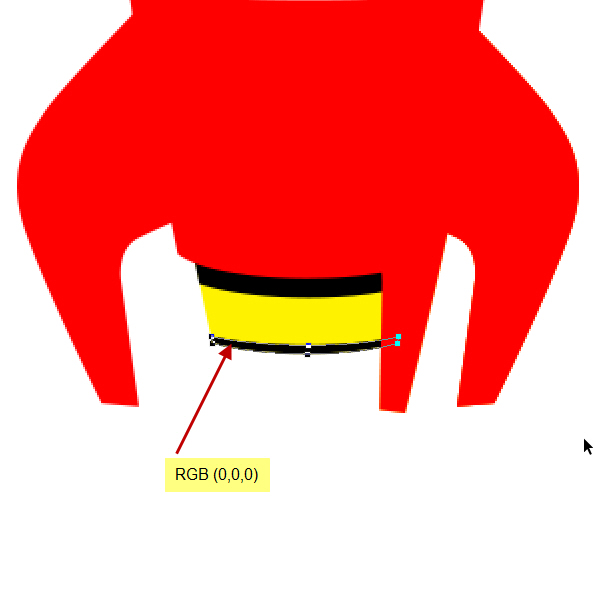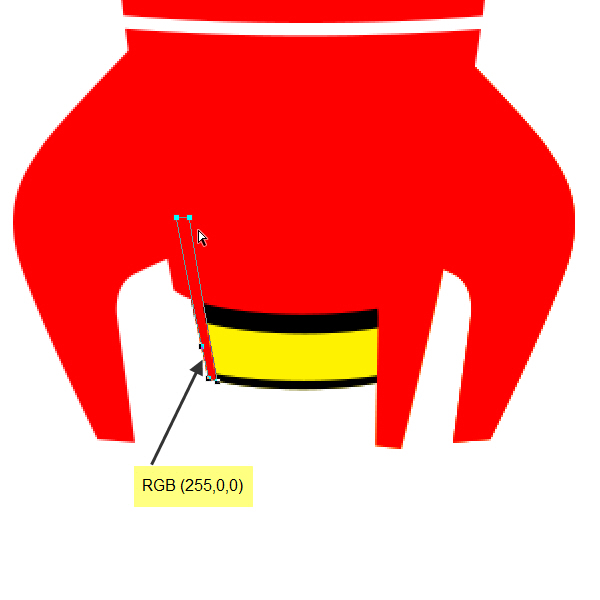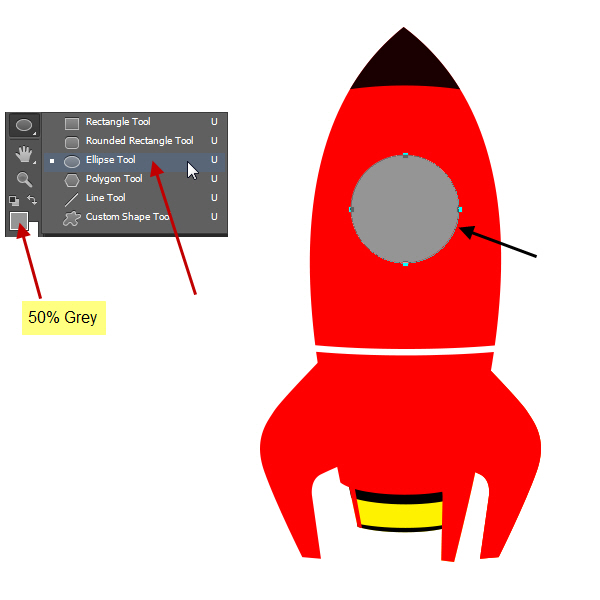10、复制“右翼wing right��图层,命名新图层为“中翼”,然后像之前的操作一样打造中翼��
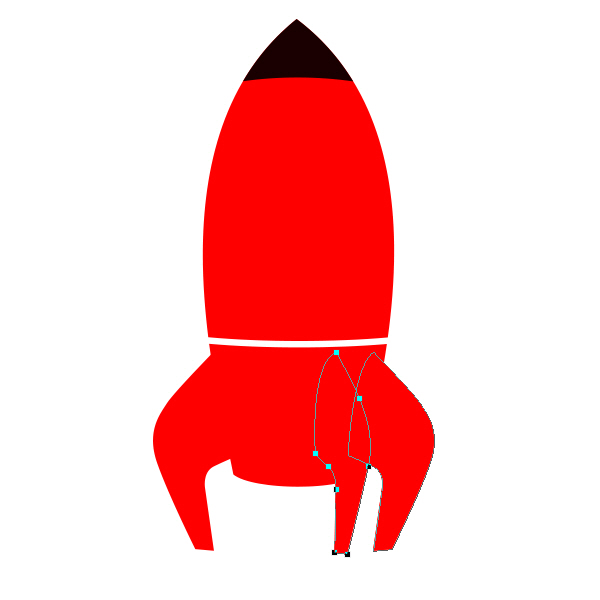
11�� 按照相同的方法,并在“箭体底”层的下面创建一个黄色(RGB255��242��0)的矩形图层。改��形状如截图。命名此层为“发动机中部”��
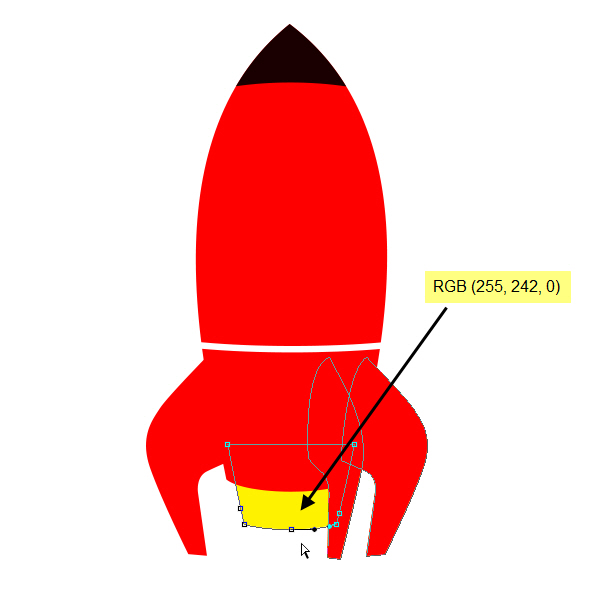
12�� 在弯曲的“发动机中部”层的顶侧创建另一个矩��形状层(RGB0��0��0),并将其命名为“发动机上部”。把这个形状定位在发动机的中部的顶��
详细如图所示:
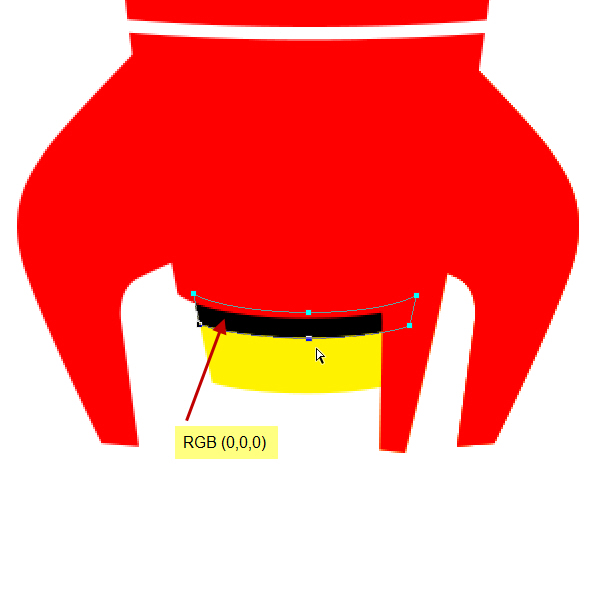
13�� 复制“发动机上部”层然后放置�� “发动机中间”层的下部位置。命名此层为“发动机底”��
我们所做的基本上是建立引擎的三个部分。顶环为“发动机上部r”和底部一个是“发动机底”�� “发动机上部”和“发动机底”是黑色的,
而中间部分是黄色的��
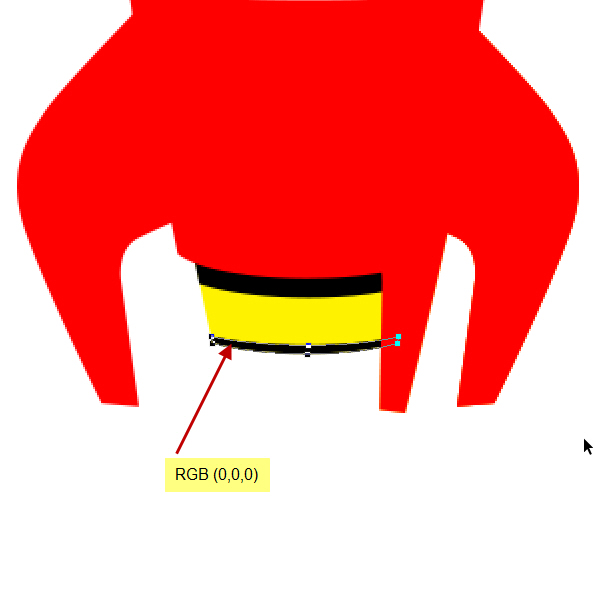
14�� 现在我们将创建的发动机的左侧。这实际上是在箭体(箭体底层)的延伸部分。因此,如下面的截图所示的位置,创建另一个红��
(RGB255��0��0)矩彀��命名为“引擎左侧”。改变这层下面的“箭体底”层的位置。你可以��图层面板拖动上下位置更改图层顺序��
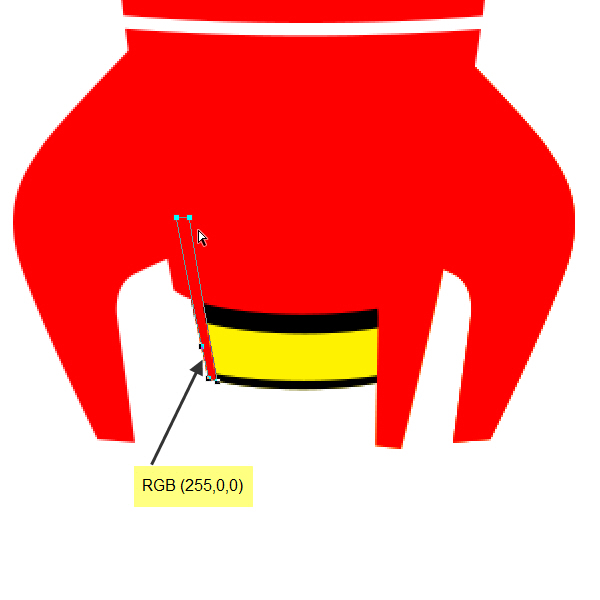
15�� 现在,从工具箱下面更改前景色为RGB��149��149��149)。选择椭圆工具,并创建一个类似以下截图的一个圆圈��
您可以通过按住Shift键的同时拖动来创建一个标准的圆��